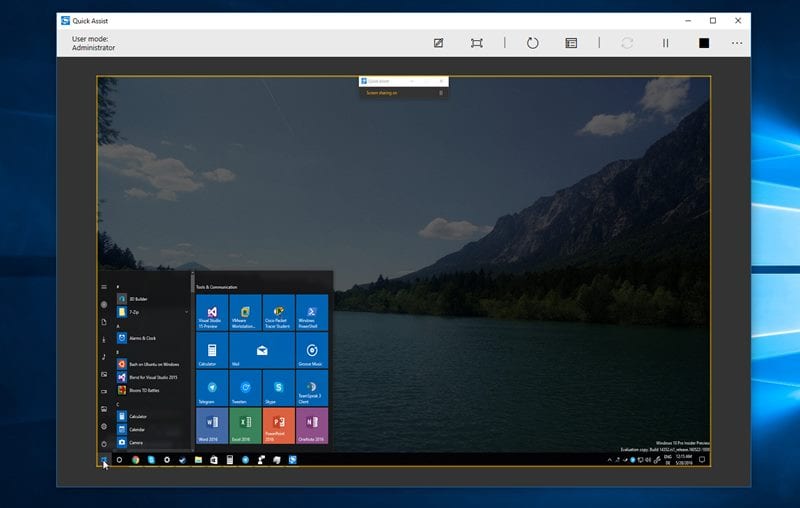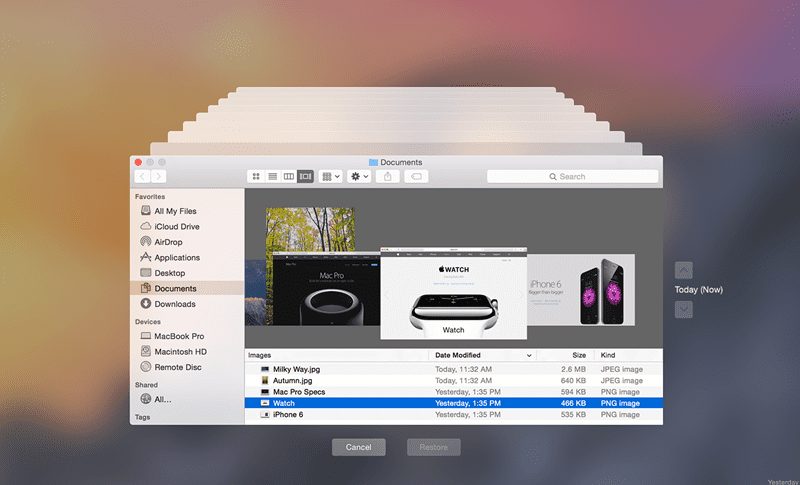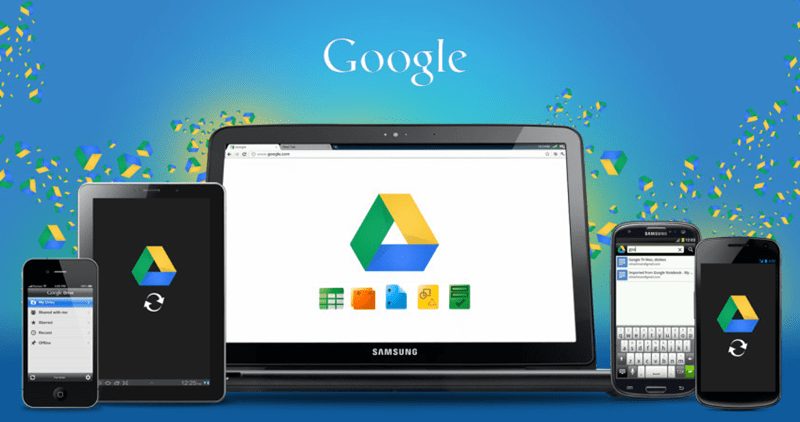
Přečtěte si, jak synchronizovat svůj stolní počítač s Diskem Google, který vám pomůže snadno bezpečně uchovat vaše data v online úložišti, kam máte kdykoli přístup. Chcete-li pokračovat, podívejte se na kompletní průvodce, který je popsán níže.
Všechna data, která uložíte na svůj stolní počítač, pro vás mohou být důležitá a nemusíte je nechat ztratit při náhlém problému ve vašem zařízení. Nyní pro ukládání dat musíte používat zálohovací služby nebo různé služby cloudového úložiště. Protože v těchto službách uživatelé potřebují nahrát všechna data, kterým potřebují zabránit prostřednictvím zálohy, může to být velmi obtížný úkol provést tuto akci pokaždé, když chcete přidat nějaká nová data. Nejznámější služby cloudového úložiště, jako je Disk Google a Fotky Google, uživatelé nejčastěji používají k záchraně dat na počítači. Abychom uživatelům pomohli snížit množství práce s nahráváním nových dat pokaždé, když do těchto služeb, našli jsme metodu, pomocí které bude stejný úkol proveden automaticky. Mezi výhody automatizace stolního počítače patří synchronizace všech dat vašeho zařízení do cloudu, odkud může být kdykoli snazší manipulovat se stejnými daty na jakémkoli jiném zařízení. Zde v tomto článku jsme psali o metodě, pomocí které mohou uživatelé stolního počítače nastavit Disk Google nebo Fotky Google tak, aby automaticky nahrávaly data, takže se chovaly jako synchronizace zařízení přes internet. Pokud chcete vědět o metodě, pokračujte ve čtení tohoto článku až do konce!
Jak synchronizovat stolní počítač s Diskem Google (Fotky Google)
Metoda je poměrně jednoduchá a snadná a stačí se řídit jednoduchým průvodcem krok za krokem, který vám to pomůže implementovat.
Kroky k synchronizaci stolního počítače s Diskem Google (Fotky Google):
#1, Nejprve si musíme stáhnout Nástroj pro zálohování a synchronizaci, a to je přesně název nástroje, který je velmi užitečný pro synchronizaci různých formátů dat na internet. Chcete-li tedy začít s metodou, musíte si stáhnout nástroj pro zálohování a synchronizaci a poté je krokem otevřít jej a provést v něm nějaké preference. Při stahování nástroje se ujistěte, že stáhnete pouze verzi, která je vhodná a kompatibilní s vaším zařízením, pokud se celý proces neuskuteční.
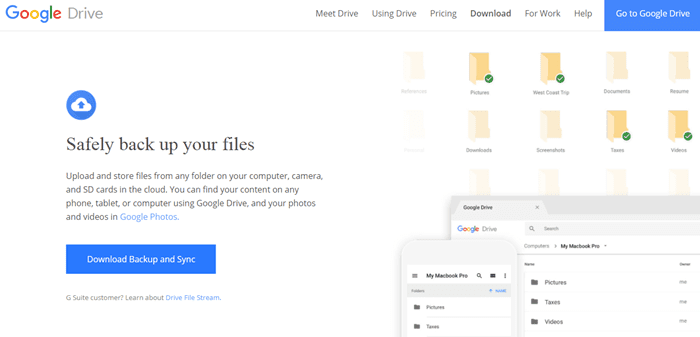
# 2 Když poprvé otevřete aplikaci, budete vyzváni k několika zprávám, které budou žádat o některá oprávnění, takže se nemusíte starat o oprávnění a nechat to všechno být uděleno, abyste se dostali do aplikace. Nyní, pokud jste již na svém zařízení nainstalovali aplikaci Disk Google, nebudete se muset k tomuto účtu přihlašovat z aplikace, zatímco pokud jste aplikaci nenainstalovali, budete muset vyplnit přihlašovací údaje, abyste získali na vašem Disku Google.
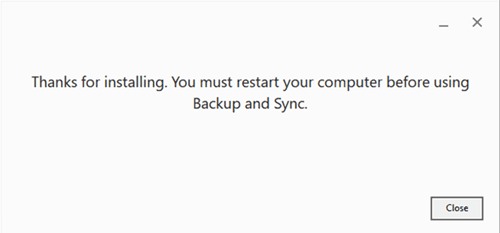
#3 Nyní si v různých částech aplikace budete muset vybrat, zda chcete synchronizovat data mezi vaším diskem Google a počítačovými zařízeními nebo pouze mezi stolním počítačem a diskem Google. Vzhledem k tomu, že aplikace Zálohování a synchronizace získává všechny možnosti uvnitř procesů synchronizace a zálohování, můžete snadno dělat cokoliv, co vás napadlo.
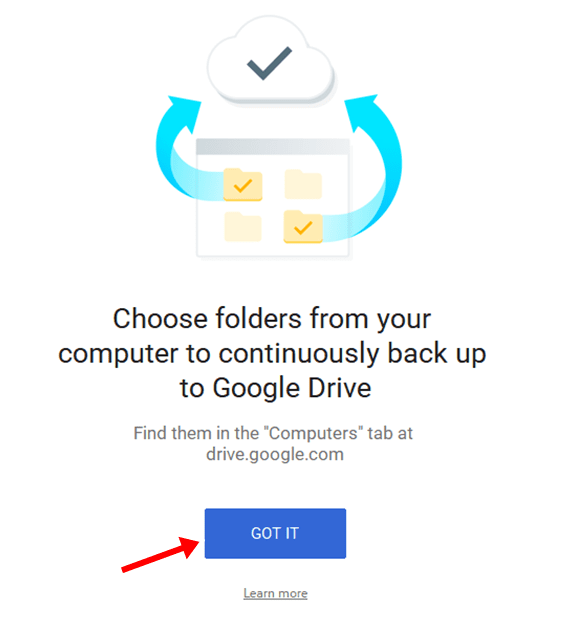
#4 Zálohování a synchronizace budou probíhat neustále, dokud nezavřete aplikaci Zálohování a synchronizace. Nyní by se všechny tyto složky a typy obsahu automaticky aktualizovaly na váš Disk Google nebo Fotky Google, podle toho, co vyberete. Udržujte tedy aplikaci spuštěnou a nikdy nebudete mít žádnou práci pro proces synchronizace dat, vše bude provedeno automaticky!
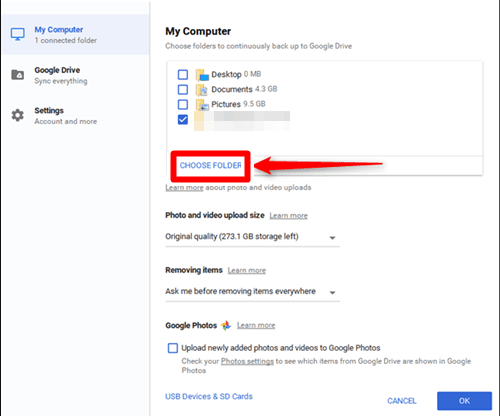
Stačí spustit aktualizaci vaší plochy přes cloudové služby Google Named Google Drive a Google Photos, takže je mnohem snazší pokračovat v nahrávání všech důležitých věcí pro bezpečnost a ochranu. Tato metoda nevyžaduje žádné rozsáhlé znalosti k nastavení pracovní plochy tak, aby automaticky synchronizovala data přes tyto cloudové služby, ale může ji pro asistenci využít i každý průměrný uživatel. Doufáme, že se vám všechny informace uvedené v tomto článku budou líbit, a pokud jsou pravdivé, dejte nám prosím vědět prostřednictvím sdílení článku více. Poskytněte nám užitečné názory a návrhy týkající se článku, abychom věděli, co všechno jsme získali prostřednictvím našeho krátkého článku!